开姆洛克指南PDF
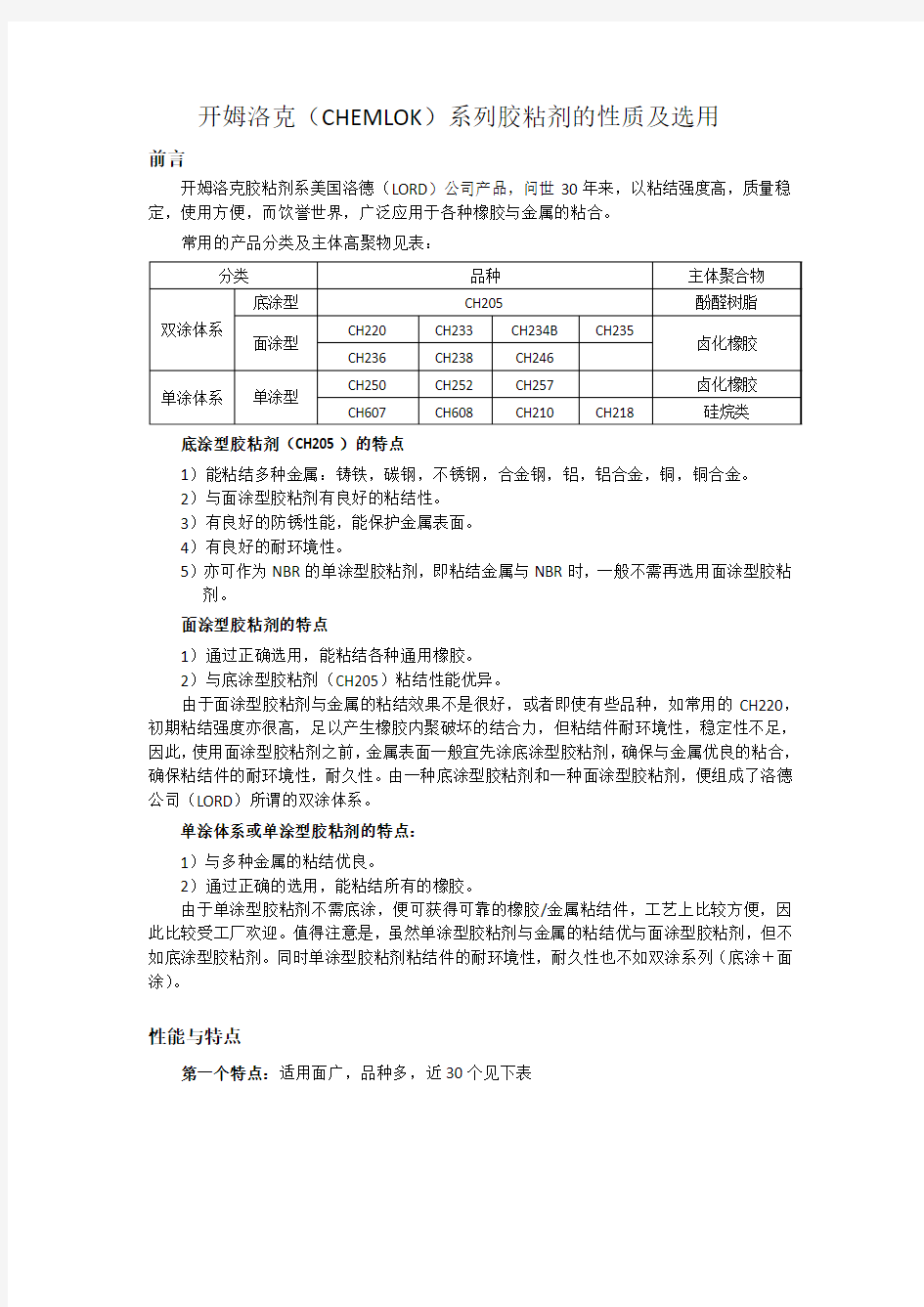
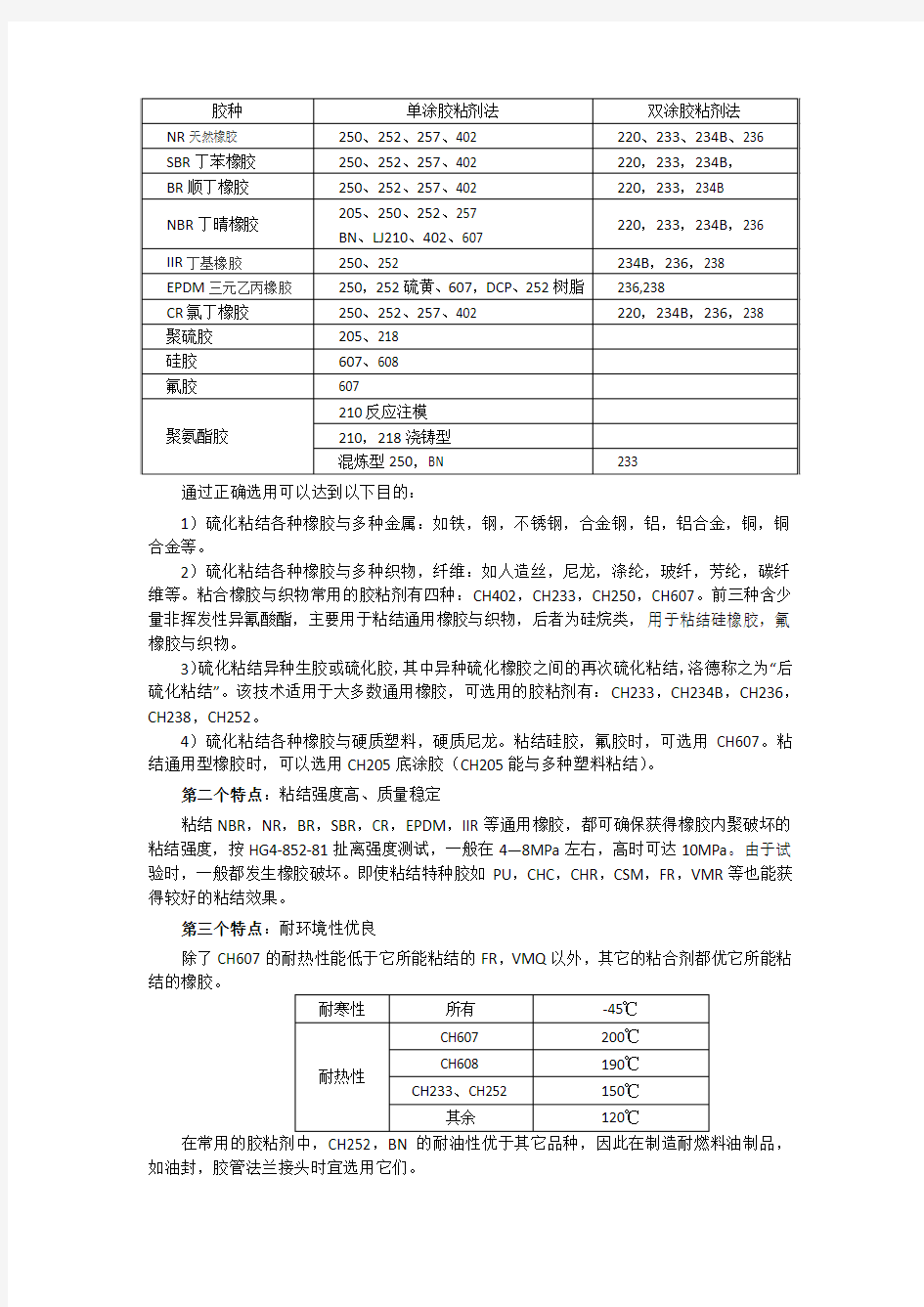
开姆洛克(CHEMLOK)系列胶粘剂的性质及选用
前言
开姆洛克胶粘剂系美国洛德(LORD)公司产品,问世30年来,以粘结强度高,质量稳定,使用方便,而饮誉世界,广泛应用于各种橡胶与金属的粘合。
常用的产品分类及主体高聚物见表:
底涂型胶粘剂(CH205)的特点
1)能粘结多种金属:铸铁,碳钢,不锈钢,合金钢,铝,铝合金,铜,铜合金。
2)与面涂型胶粘剂有良好的粘结性。
3)有良好的防锈性能,能保护金属表面。
4)有良好的耐环境性。
5)亦可作为NBR的单涂型胶粘剂,即粘结金属与NBR时,一般不需再选用面涂型胶粘剂。
面涂型胶粘剂的特点
1)通过正确选用,能粘结各种通用橡胶。
2)与底涂型胶粘剂(CH205)粘结性能优异。
由于面涂型胶粘剂与金属的粘结效果不是很好,或者即使有些品种,如常用的CH220,初期粘结强度亦很高,足以产生橡胶内聚破坏的结合力,但粘结件耐环境性,稳定性不足,因此,使用面涂型胶粘剂之前,金属表面一般宜先涂底涂型胶粘剂,确保与金属优良的粘合,确保粘结件的耐环境性,耐久性。由一种底涂型胶粘剂和一种面涂型胶粘剂,便组成了洛德公司(LORD)所谓的双涂体系。
单涂体系或单涂型胶粘剂的特点:
1)与多种金属的粘结优良。
2)通过正确的选用,能粘结所有的橡胶。
由于单涂型胶粘剂不需底涂,便可获得可靠的橡胶/金属粘结件,工艺上比较方便,因此比较受工厂欢迎。值得注意是,虽然单涂型胶粘剂与金属的粘结优与面涂型胶粘剂,但不如底涂型胶粘剂。同时单涂型胶粘剂粘结件的耐环境性,耐久性也不如双涂系列(底涂+面涂)。
性能与特点
第一个特点:适用面广,品种多,近30个见下表
通过正确选用可以达到以下目的:
1)硫化粘结各种橡胶与多种金属:如铁,钢,不锈钢,合金钢,铝,铝合金,铜,铜合金等。
2)硫化粘结各种橡胶与多种织物,纤维:如人造丝,尼龙,涤纶,玻纤,芳纶,碳纤维等。粘合橡胶与织物常用的胶粘剂有四种:CH402,CH233,CH250,CH607。前三种含少量非挥发性异氰酸酯,主要用于粘结通用橡胶与织物,后者为硅烷类,用于粘结硅橡胶,氟橡胶与织物。
3)硫化粘结异种生胶或硫化胶,其中异种硫化橡胶之间的再次硫化粘结,洛德称之为“后硫化粘结”。该技术适用于大多数通用橡胶,可选用的胶粘剂有:CH233,CH234B,CH236,CH238,CH252。
4)硫化粘结各种橡胶与硬质塑料,硬质尼龙。粘结硅胶,氟胶时,可选用CH607。粘结通用型橡胶时,可以选用CH205底涂胶(CH205能与多种塑料粘结)。
第二个特点:粘结强度高、质量稳定
粘结NBR,NR,BR,SBR,CR,EPDM,IIR等通用橡胶,都可确保获得橡胶内聚破坏的粘结强度,按HG4-852-81扯离强度测试,一般在4—8MPa左右,高时可达10MPa。由于试验时,一般都发生橡胶破坏。即使粘结特种胶如PU,CHC,CHR,CSM,FR,VMR等也能获得较好的粘结效果。
第三个特点:耐环境性优良
除了CH607的耐热性能低于它所能粘结的FR,VMQ以外,其它的粘合剂都优它所能粘结的橡胶。
在常用的胶粘剂中,CH252,BN的耐油性优于其它品种,因此在制造耐燃料油制品,如油封,胶管法兰接头时宜选用它们。
第四个特点:毒性较低使用方便
除溶剂(甲苯,二甲苯,酮,乙醇等)为挥发性外,其余高聚物、化合物都为非挥发性物质。故毒性低于异氰酸酯。
使用方便体现在:
1)单组份包装。
2)储存期长,一般1--2年。
3)适用于各种涂胶方式:刷涂,浸涂,喷涂,辊涂。
4)金属件涂胶干燥后,可停放较长时间,只要不从新污染,不影响粘结效果。
5)可采用各种硫化方式:平板硫化,移模硫化,注模硫化,硫化罐硫化,间接蒸汽,直接蒸汽,常压,中压,连续硫化。
6)在模具中耐预热能力强,大多数开姆洛克胶粘剂在模具中于120—150℃温度下,预热10分钟,不会消弱粘结能力。
开姆洛克的粘结原理
1)在低模量的橡胶与高模量的金属之间,胶粘剂应成为一个模量梯度层,以减少粘结件受力时的应力集中,因此胶粘剂层应有一定的厚度。底涂胶粘剂模量总是大于面涂胶粘剂模量,而面涂胶粘剂模量一般都大于橡胶。
2)底涂型胶粘与面涂型胶粘剂之间,面涂型胶粘剂或单涂型胶粘剂与橡胶之间,通过相互扩散和共交联作用而实现粘结。胶粘剂和橡胶界面之间的相互扩散对于优良的粘结是十分重要的。充分的相互扩散,能在胶粘剂和橡胶之间形成一个完全连续的过渡层。设计胶粘剂时应首先考虑到相互扩散能力,并使其在交联反应发生之前有足够的相互扩散时空。
3)在设计胶粘剂时,应有下列次序发生:
A 底涂型,面涂型胶粘剂内部交联及共交联。
B 底涂型胶粘剂与金属产生吸附
C 胶粘剂和橡胶产生共交联,橡胶交联。
4)橡胶与纤维,织物材料的粘结与此类似。
选用原则
首先确定采用双涂还是单涂,要求高的产品或金属表面处理工艺不严的工厂,宜选用双涂体系。常用胶粘剂每公斤涂刷金属面积如下:
(金属表面40目砂处理)
在确定了单涂或双涂体系后,在选择具体品种时,至少要考虑10项因素:
1)胶种:胶种不同粘结难易程度也不同。通用橡胶的粘结性能差异可用可粘性指数表示,极性橡胶优于非极性橡胶,开姆洛克与橡胶粘结规律如下:(CH233,CH234B,CH236,CH238,CH250,CH252,CH257),CH220,CH205。NBR可选用上述任何一种胶粘剂,在大部分情况下,只用CH205即完全满意的粘结。CR,NR,SBR,BR等则必须用CH220(以CH205作底涂胶)或其它粘结性更高的品种,单用CH205则不行。IIR,EPDM等则一般非用比CH220粘结性更强的品种,才能达到满意的效果。
2)橡胶硬度:橡胶硬度对粘结难易性也有一定的影响。对于NR,SBR,BR等橡胶,CH220/CH205双涂体系适用硬度范围大致为XHS=40--85,对于NBR,CH205使用范围也大致如此,也有工厂在使用中发现CH205可满意的粘结XHS=25的NBR。在此硬度范围之外的胶料,一般选用粘结性更强的胶粘剂,即NBR选用CH220/CH205,甚至CH233/CH205等。
3)硫化剂类型:同一种橡胶采用不同类型的硫化剂时,应选用不同的胶粘剂如:
NBR:硫黄硫化体系选用CH205;过氧化物硫化体系选用CH607。
EPDM:硫黄硫化体系选用CH236、CH238;过氧化物硫化体系选用CH607、CH246;树脂硫化体系选用CH252、CH238。
常用的适用过氧化物硫化的为CH238,CH246,CH252,CH607,CH608,其余常用品种以适应硫黄硫化为主。
4)硫化体系:在常规、半有效(SEV)及有效硫化体系(EV)中,一般采用常规硫化体系(S>1.5份)的胶料比较容易粘结,可采用CH220/CH205双涂体系。SEV/EV硫化体系的胶料CH220/CH205不一定适用,故以选用比CH220更好的胶粘剂。
5)硫化速度:一般都可确保胶粘剂固化反应起步早于橡胶硫化反应或两者同步发生,应注意胶料的焦烧期尽可能长些。对于硅胶来说一般CH608的反应速度高于CH607,因此对于硫化温度下t1/2较短的过氧化物硅胶胶料,以及一些不需二段硫化的胶料,应考虑CH608。
6)门尼粘度:由于开姆洛克胶粘剂干燥后胶膜胶硬(尤其是CH220/CH205)因此胶料门尼粘度低,有助于胶粘剂与胶料之间的密切接触及相互扩散,有利于粘结。
7)含油量:胶料中低于20份时一般不发生问题,如含油量高于20份时,双涂体系以选用CH238为宜,单涂体系以CH252为好,这两种胶粘剂对高油量配方粘结效果好。
8)硫化方式:橡胶与金属胶粘剂的一个重要性质是在受热的条件下耐冲刷性。耐冲刷性差的胶粘剂,容易污染模具,造成粘模,使产品难于脱模,甚至由于胶粘剂冲离金属件表面而引起粘结失败。这些现象在平板硫化中尚不十分严重,但在移模硫化和注模硫化过程中,则比较常见。因此在采用后二种硫化方式时,宜选用CH220/CH205双涂体系或CH257单涂体系。平板硫化则可视具体情况而定。此外,一些采用直接蒸汽硫化的产品,如胶辊等,应避免选用含有异氰酸酯的品种,如CH250、CH252等。
9)产品使用要求:开姆洛克胶粘剂的耐环境性一般都优于橡胶,但不同开姆洛克品种之间存在着一些差异,要求耐溶剂性的产品选用BN为好,要求高耐油性产品以CH252为宜,要求高耐热性产品应选用CH233/CH205或CH252。
10)CH220/CH205双涂体系:该体系问世最早,已有30余年,仍是所有品种中最受欢迎,用量最大的品种,后续的改良品种,虽然粘结能力等某些方面超过了CH220,但在工艺稳定性,储存稳定性,耐胶料冲刷性等方面,尚无突出之处,因此,建议尽量优先考虑选用该体系。
工艺要点
正确选用胶粘剂品种后,工艺很关键,5个环节
1)金属表面处理:除锈、脱脂、去污,可采用机械法和化学法。
2)搅拌:除了CH218、CH607及CH608等少数几个品种为溶液体系外,其余为介散体系,由溶剂、可溶性化合物、聚合物及无机盐、填料组成。在储运过程中沉淀,在使用前应十分注意充分搅拌,务使各种材料达到均匀分散,以半小时搅拌5分钟为好。
3)稀释:由于国内涂胶一般都采用刷涂法,因此不需稀释。在以下情况需稀释:A.储存期长;B. 采用喷涂法:2重量份胶粘剂/1重量份溶剂。
4)涂胶:可根据涂胶次数大略估计,以最常用的CH220/CH205位列,粘结NR、SBR、BR等通用橡胶时,只要胶粘剂粘度未超出规定范围,CH205只需涂一遍,当CH220涂一遍时,扯离强度一般为4---5MPa,CH220涂两遍后,扯离强度可达5---8MPa或更好些。因此可根据要求决定涂的遍数。(涂胶越厚粘结强度越高)。
5)干燥:干燥条件为:常温30~60分钟
70~80℃20~30分钟
冬季最好能用热风机强制干燥。另外,开姆洛克胶粘剂涂胶干燥后,如果能在120℃烘10~15分钟,不但有利于彻底驱赶残留溶剂,还可提高胶粘剂膜在模腔内的耐冲刷性。
粘结结果评价及失败原因
破坏分为4种类型:
R---橡胶破坏
RC---橡胶与胶粘剂间破坏
CP---胶粘剂内聚破坏(面涂与底涂间破坏)
C M---胶粘剂与金属间破坏
若粘结件同时发生多种类型破坏:
SR---斑点状橡胶破坏,金属表面附胶是斑点状。
TR---簿层橡胶破坏,金属表面附很簿而均匀橡胶层。
HR---厚层橡胶破坏,金属表面附较厚层橡胶。
SB---橡胶扯断。
粘结破坏类型及原因
CR破坏:
橡胶预硫化、胶粘剂预固化、模型压力不足,温度低、硫化条件不当、胶粘剂涂胶太薄、胶料喷霜、金属件涂胶后被污染、胶粘剂选择不当、稀释不当,未搅拌好
M破坏:
金属表面处理不当、金属涂胶后又污染
SR破坏:
金属表面污染、如采用喷涂法、溶剂挥发太快
CP破坏:
底涂胶未干、金属表面又污染、配方中增塑剂量大TR破坏:
配方中油量大
PDF文件使用技巧大全
PDF文件使用技巧大全 如果你经常使用计算机,就不可能不知道PDF格式。 它是公认的分享文档的最佳格式。但是,这种格式的文件,必须用专门的阅读器打开,而且不能编辑,所以对使用者来说,会遇到很多问题。 下面是一个外国作者总结的常见问题清单,基本上涵盖了普通用户的大多数问题,而且解决方法全部都是免费的。我觉得对我很有用,所以将它翻译了出来,也供大家参考。需要说明的是,里面的解决方法,完全都是针对英语文档的,我没有试验过它们是否支持中文文档。 Adobe公司的PDF格式是分享文件的最佳格式,因为它体积适中,能够保存样式,在绝大多数平台下都能够打开和处理。 下面,我们将告诉你,如何应对你在使用PDF文件过程中,遇到的几乎所有问题,而且完全不需要你去购买Adobe Acrobat。内容包括编辑PDF文件、合并多个PDF文件、在PDF中加入签名、如何在线填写PDF表格、在PDF中加入超级链接等等。 Q:我没有Adobe Acrobat,如何创建PDF文件?
A:安装免费的DoPDF(该网站被屏蔽,中国大陆用户点击此处下载)软件,它会在Windows中增加一个虚拟打印机。你通过它,以打印方式生成PDF文件。Q:我不想安装任何软件,如何创建PDF文件? A: 将你的文档通过浏览器,上传到Google Docs,然后选择以PDF格式export,非常简单。 Q: 客户用Email发送给我一个PPT文件,但是我在出差,无法使用电脑,而我的智能手机打不开PPT文件,怎么办? A:将这封Email转发给pdf@https://www.360docs.net/doc/0b677147.html,(包括附件),他们会自动将附件转成PDF格式,然后再寄回给你。大多数智能手机都能打开简单的PDF文件。事实上,pdf@https://www.360docs.net/doc/0b677147.html,这个邮件地址,还接受.doc、.docx、.pptx、.xls、.xlsx、JPEG、GIF、RTF、TXT等格式的文档。 Q:我能否直接将一个网页存成PDF格式? A:访问PrimoPDF,直接键入你要保存的网址即可。他们会通过Email将PDF 文件寄给你。 Q:我怎样才能将PDF文档转成其他格式呢,比如Word文档、图片格式、网页格式等等?
开姆洛克指南PDF
开姆洛克(CHEMLOK)系列胶粘剂的性质及选用 前言 开姆洛克胶粘剂系美国洛德(LORD)公司产品,问世30年来,以粘结强度高,质量稳定,使用方便,而饮誉世界,广泛应用于各种橡胶与金属的粘合。 常用的产品分类及主体高聚物见表: 底涂型胶粘剂(CH205)的特点 1)能粘结多种金属:铸铁,碳钢,不锈钢,合金钢,铝,铝合金,铜,铜合金。 2)与面涂型胶粘剂有良好的粘结性。 3)有良好的防锈性能,能保护金属表面。 4)有良好的耐环境性。 5)亦可作为NBR的单涂型胶粘剂,即粘结金属与NBR时,一般不需再选用面涂型胶粘剂。 面涂型胶粘剂的特点 1)通过正确选用,能粘结各种通用橡胶。 2)与底涂型胶粘剂(CH205)粘结性能优异。 由于面涂型胶粘剂与金属的粘结效果不是很好,或者即使有些品种,如常用的CH220,初期粘结强度亦很高,足以产生橡胶内聚破坏的结合力,但粘结件耐环境性,稳定性不足,因此,使用面涂型胶粘剂之前,金属表面一般宜先涂底涂型胶粘剂,确保与金属优良的粘合,确保粘结件的耐环境性,耐久性。由一种底涂型胶粘剂和一种面涂型胶粘剂,便组成了洛德公司(LORD)所谓的双涂体系。 单涂体系或单涂型胶粘剂的特点: 1)与多种金属的粘结优良。 2)通过正确的选用,能粘结所有的橡胶。 由于单涂型胶粘剂不需底涂,便可获得可靠的橡胶/金属粘结件,工艺上比较方便,因此比较受工厂欢迎。值得注意是,虽然单涂型胶粘剂与金属的粘结优与面涂型胶粘剂,但不如底涂型胶粘剂。同时单涂型胶粘剂粘结件的耐环境性,耐久性也不如双涂系列(底涂+面涂)。 性能与特点 第一个特点:适用面广,品种多,近30个见下表
教你如何制作PDF文档(超级简单)!
教你如何制作PDF文档(超级简单)! 在工作中,我们常常会碰到要把扫描的图片制作成PDF格式的文档,对于没有接触过的新手来说,希望下面这篇文章,能对你们有帮助,资料来源晓东CAD 家园网和百度知道,编辑而成!转载请加上本站链接!薄雾倾城: https://www.360docs.net/doc/0b677147.html,/blog谢谢! 简单制作PDF文档大曝光 PDF(Portable Document Format,便携文档格式)格式是Adobe公司在其PostScript语言的基础上创建的一种主要应用于电子出版的文件规范系统。 PDF文件可以将文字、字型、格式、颜色及与设备和分辨率独立的图形图像等封装在一个文件中,该格式文件还可以包含超文本链接、声音和动态影像等电子信息,支持特长文件,集成度和安全可靠性都较高。由于PDF文件可以不依赖操作系统的语言和字体以及显示设备,就能“逼真地”将文件原貌展现给每一个阅读者,因此越来越多的电子图书、产品说明、公司文告、网络资料、电子邮件等开始使用PDF格式文件。目前已成为电子文档发行和数字化信息传播事实上的一个标准。PDF文件格式与操作系统无关。具体说来就是,PDF文件不管是在Windows、Unix还是在Mac OS操作系统中都是通用的。因此,它是在Internet上发布演示文档的理想文件格式。 制作PDF文件要使用Adobe公司的Adobe Acrobat,注意,不是我们通常使用的Adobe Acrobat Reader,Adobe Acrobat是一个商业软件,本文的操作都是基于Adobe Acrobat 9.0的。 软件安装要点 首先是安装软件,不要觉得安装很简单,如果安装得不当是不能输出含有中文PDF文件的。安装时需注意的地方在于看到如图1的对话框时,选择“Custom(用户定制)”方式,点Next继续,出现组件对话框,把滚动条拉到最末端,点中“Asian Language Support(支持亚洲语言)”,然后点“Change”按钮,在弹出的对话框里选择“Simplified Chinese Language Files(简体中文语言包)”和“Distiller Asian Language PDF Generation(Distiller亚洲语言PDF生成器)”,点“Continue”继续。再点“Next”,只要输入个人信息和序列号,再一路Next就可以了,在拷贝完成后忽略电子注册,然后按照提示重新启动计算机就完成安装了。当然如果软件版本是简体中文版的话,就不用如此麻烦了。 PDF制作原理 在安装完Acrobat后,去查看打印机,会发现多了两个打印机设置Acrobat Distiller和Acrobat PDFWriter,这是Acrobat自动设置的虚拟打印机,这对制作PDF文件来说是必须的。因为PDF文件的格式规范是创建在PostScript语言基础上的,而PostScript语言是一种精确的页面描述语言,应用在电子出版
开姆洛克CHEMLOK胶粘剂的性质及选用
开姆洛克C H E M L O K 胶粘剂的性质及选用 Coca-cola standardization office【ZZ5AB-ZZSYT-ZZ2C-ZZ682T-ZZT18】
开姆洛克(CHEMLOK)系列胶粘剂的性质及选用 一,前言 开姆洛克胶粘剂系美国洛德(LORD)公司产品,问世30年来,以粘结强度高,质量稳定,使用方便,而饮誉世界,广泛应用于各种橡胶与金属的粘合。 二,常用品种及分类情况 分为三类:1底涂型,2,面涂型,3,单涂型, (1)能粘结多种金属:铸铁,碳钢,不锈钢,合金钢,铝,铝合金,铜,铜合金。 (2)与面涂型胶粘剂有良好的粘结性。 (3)有良好的防锈性能,能保护金属表面。 (4)有良好的耐环境性。 (5)亦可作为NBR的单涂型胶粘剂,即粘结金属与NBR时,一般不需再选用面涂型胶粘剂。 2,面涂型胶粘剂的特点 (1)通过正确选用,能粘结各种通用橡胶。 (2)与底涂型胶粘剂(CH205)粘结性能优异。 由于面涂型胶粘剂与金属的粘结效果不是很好,或者即使有些品种,如常用的CH220,初期粘结强度亦很高,足以产生橡胶内聚破坏的结合力,但粘结件耐环境性,稳定性不足,因此,使用面涂型胶粘剂之前,金属表面一般宜先涂底涂型胶粘剂,确保与金属优良的粘合,确保粘结件的耐环境性,耐久性。由一种底涂型胶粘剂和一种面涂型胶粘剂,便组成了洛德公司(LORD)所谓的双涂体系。 3,单涂型胶粘剂 单涂体系或单涂型胶粘剂的特点: (1)与多种金属的粘结优良。 (2)通过正确的选用,能粘结所有的橡胶。 由于单涂型胶粘剂不需底涂,便可获得可靠的橡胶/金属粘结件,工艺上比较方便,因此比较受工厂欢迎。值得注意是,虽然单涂型胶粘剂与金属的粘结优与面涂型胶粘剂,但不如底涂型胶粘剂。同时单涂型胶粘剂粘结件的耐环境性,耐久性也不如双涂系列(底涂+面涂)。
开姆洛克(CHEMLOK)胶粘剂的性质及选用
开姆洛克(CHEMLOK)胶粘剂的性质及选用
1,
2,底涂型胶粘剂(CH205)的特点 (1)能粘结多种金属:铸铁,碳钢,不锈钢,合金钢,铝,铝合金,铜,铜合金。 (2)与面涂型胶粘剂有良好的粘结性。 (3)有良好的防锈性能,能保护金属表面。(4)有良好的耐环境性。 (5)亦可作为NBR的单涂型胶粘剂,即粘结金属与NBR时,一般不需再选用面涂型胶 粘剂。 2,面涂型胶粘剂的特点 (1)通过正确选用,能粘结各种通用橡胶。(2)与底涂型胶粘剂(CH205)粘结性能优异。 由于面涂型胶粘剂与金属的粘结效果不是很好,或者即使有些品种,如常用的CH220,初期粘结强度亦很高,足以产生橡胶内聚破坏的结合力,但粘结件耐环境性,稳定性不足,因此,使用面涂型胶粘剂之前,金属表面一般宜先涂底涂型胶粘剂,确保与金属优良的粘合,确保粘结件的耐环境性,耐久性。由一种底涂型胶粘剂和一种面涂型胶粘剂,便组成了洛德公司(LORD)所谓的双涂体系。
3,单涂型胶粘剂 单涂体系或单涂型胶粘剂的特点: (1)与多种金属的粘结优良。 (2)通过正确的选用,能粘结所有的橡胶。 由于单涂型胶粘剂不需底涂,便可获得可靠的橡 胶/金属粘结件,工艺上比较方便,因此比较受 工厂欢迎。值得注意是,虽然单涂型胶粘剂与金 属的粘结优与面涂型胶粘剂,但不如底涂型胶粘 剂。同时单涂型胶粘剂粘结件的耐环境性,耐久 性也不如双涂系列(底涂+面涂)。 三,性能与特点 第一个特点适用面广,品种多进30个见表 开姆洛克胶粘剂选用指南 胶种单涂胶粘剂法双涂胶粘剂法 NR 250 252 257 402 220,233,234B,236 SBR 250 252 257 402 220,233,234B,BR 250 252 257 402 220,233,234B NBR 205 250 252 257 220,233,234B,236 BN LJ210 402 607 IIR 250 252 234B,236,238 EPDM 250,252硫黄607,DCP 252树脂236,238 CR 250 252 257 402 220,234B,236,238 聚硫胶205 218
通过添加书签制作Pdf文件目录的方法
通过添加书签制作Pdf文件目录方法 网上找不到合适的方法,只好哥哥来给你做一个说明书吧 首先下载能编辑pdf的软件Acrobat_Pro_8.1.2,这个咱们小羊同学凭着自己的聪明才智已经注册成功,先表扬一个,嘿嘿 下面就开始说明书签制作方法了。 1、打开需要编辑的pdf文档,点击书签按钮如下图,这样就打开书签栏了。 2、添加书签。当页面需要添加书签时候,点击添加书签按钮,输入该章节的标题后点击其他地方,该页的书签就添加好了如下图。
3、编辑书签。 1)修改书签名。 就跟修改文件名一样,通过双击书签名或右键点击书签名选择重命名即可修改书签名。 2)提升或降低书签级别。 为了让书签起到目录的作用,就需要将书签编辑的有层次感,这样方便日后检索使用。通过拖动书签,可以改变书签的层次。 (1)提高书签级别 左键选中待提高级别的书签,将其拖动至比其高一个级别的书签下面,拖动时该处会出现一条虚线,但注意虚线的位置不要缩进,不然该书签的位置得不到提升。 例如:如下图书签3.8与3.7应该是一个级别的,可是现在却比3.7低了一个级别,我们将3.8书签的级别提高一个等级。 左键选中书签3.8(不要松)将其拖动至3.7下面,松开鼠标,注意虚线位置,如下图。
然后松开鼠标,调整后效果如下图: (2)降低书签等级 方法与提高书签等级类似,注意移动时虚线的位置。例如,我们将3.8.1的级别下降一级,让它成为3.8的子目录,左键选中3.8.1拖动在3.8下面,注意虚线位置,移动前如下图。 移动时如下图: 移动后如下图:
3)重新定位书签 如果一个书签对应的页面需要调整,只需要选中书签,点击鼠标右键,选择“设置目标”即可将书签对应位置设置为当前页。 以上就是书签编辑的几个主要方法,掌握了以上几点再加自己融会贯通基本就能制作出一个比较漂亮的目录了。
开姆洛克CHEMLOK胶粘剂的性质及选用
开姆洛克(C H E M L O K)系列胶粘剂的性质及选用一,前言 开姆洛克胶粘剂系美国洛德(LORD)公司产品,问世30年来,以粘结强度高,质量稳定,使用方便,而饮誉世界,广泛应用于各种橡胶与金属的粘合。 二,常用品种及分类情况 分为三类:1底涂型,2,面涂型,3,单涂型, 常用的分类及主体高聚物见表:
1,底涂型胶粘剂(CH205)的特点 (1)能粘结多种金属:铸铁,碳钢,不锈钢,合金钢,铝,铝合金,铜,铜合金。(2)与面涂型胶粘剂有良好的粘结性。 (3)有良好的防锈性能,能保护金属表面。 (4)有良好的耐环境性。 (5)亦可作为NBR的单涂型胶粘剂,即粘结金属与NBR时,一般不需再选用面涂型胶粘剂。 2,面涂型胶粘剂的特点 (1)通过正确选用,能粘结各种通用橡胶。 (2)与底涂型胶粘剂(CH205)粘结性能优异。 由于面涂型胶粘剂与金属的粘结效果不是很好,或者即使有些品种,如常用的CH220,初期粘结强度亦很高,足以产生橡胶内聚破坏的结合力,但粘结件耐环境性,稳定性不足,因此,使用面涂型胶粘剂之前,金属表面一般宜先涂底涂型胶粘剂,确保与金属优良的粘合,确保粘结件的耐环境性,耐久性。由一种底涂型胶粘剂和一种面涂型胶粘剂,便组成了洛德公司(LORD)所谓的双涂体系。 3,单涂型胶粘剂 单涂体系或单涂型胶粘剂的特点: (1)与多种金属的粘结优良。
(2)通过正确的选用,能粘结所有的橡胶。 由于单涂型胶粘剂不需底涂,便可获得可靠的橡胶/金属粘结件,工艺上比较方便,因此比较受工厂欢迎。值得注意是,虽然单涂型胶粘剂与金属的粘结优与面涂型胶粘剂,但不如底涂型胶粘剂。同时单涂型胶粘剂粘结件的耐环境性,耐久性也不如双涂系列(底涂+面涂)。 三,性能与特点 第一个特点适用面广,品种多进30个见表
如何生产PDF文档
一、PDF文件的制作 1 在软件安装过程中需要注意,软件提供了两种安装方式,即标准安装和服务器安装(图1)。 标准安装方式可以在本机上安装此软件,并生成虚拟打印机,它可以将所有可打印的文件转换为PDF、BMP或者PostScript格式的文件。 服务器安装模式可以生成一个虚拟的打印服务器,处于局域网的其它计算机可以通过它在本地电脑上轻松制作PDF文件,这种安装方式对于处在局域网环境中的拥护非常的合适,相当于一台PDF生成的服务器。不过,针对一般的网友,标准安装方式还是最适合的。 2 软件安装后会自动生成虚拟打印机,可通过“设置→打印机和传真”选项查看(图2)。
3 PDF文档的制作非常的简单,打开Word文档,选择“文件→打印”选项打开打印对话框,从打印机下拉列表中选择“PDFCreator”,其它选项的设置跟真实的打印机相似,可以根据需要进行更改,也可以保持默认,最后点击“确定”(图3)。 4 点击完“确定”后,软件即在后台对文件进行分析,并自动弹出设置选项对话框(图4)。在这里,可以对文章的标题、创建修改日期、作者、主题、关键词等进行设置,最后点
击“保存”,选择保存路径,即可轻轻松松生成PDF文档。点击该设置页面的“选项”按钮,还可以对更多的参数进行设置,这里不再赘述。 5 除了可以轻松完成DOC文件生成PDF文档外,EXL、PPT文等都可以利用上述方法完成转换为PDF格式的过程。不仅Office文档如此,一些图片等只要是支持打印的文件,都可以轻松生成PDF文档。 二、PDFCreator直接完成文档转换 打开PDFCreator( 图5)。通过“文档→新增”选项,在打开的对话框中,通过下拉列表选择文件类型为“全部文件(*.*)”,将需要转换的文件添加的软件中。点击工具栏的“打印”按钮即可将文档转换为PDF格式。
pdf文件生成方法
用PDFCreator轻松创建 轻松创建、、编辑电子文档 一、PDF文件的制作 1 在软件安装过程中需要注意,软件提供了两种安装方式,即标准安装和服务器安装(图1)。 标准安装方式可以在本机上安装此软件,并生成虚拟打印机,它可以将所有可打印的文件转换为PDF、BMP或者PostScript格式的文件。 服务器安装模式可以生成一个虚拟的打印服务器,处于局域网的其它计算机可以通过它在本地电脑上轻松制作PDF文件,这种安装方式对于处在局域网环境中的拥护非常的合适,相当于一台PDF生成的服务器。不过,针对一般的网友,标准安装方式还是最适合的。 2 软件安装后会自动生成虚拟打印机,可通过“设置→打印机和传真”选项查看(图2)。
3 PDF文档的制作非常的简单,打开Word文档,选择“文件→打印”选项打开打印对话框,从打印机下拉列表中选择“PDFCreator”,其它选项的设置跟真实的打印机相似,可以根据需要进行更改,也可以保持默认,最后点击“确定”(图3)。 4 点击完“确定”后,软件即在后台对文件进行分析,并自动弹出设置选项对话框(图4)。在这里,可以对文章的标题、创建修改日期、作者、主题、关键词等进行设置,最后点击“保存”,选择保存路径,即可轻轻松松生成PDF文档。点击该设置页面的“选项”按钮,还可以对更多的参数进行设置,这里不再赘述。
5 除了可以轻松完成DOC文件生成PDF文档外,EXL、PPT文等都可以利用上述方法完成转换为PDF格式的过程。不仅Office文档如此,一些图片等只要是支持打印的文件,都可以轻松生成PDF文档。 二、PDFCreator直接完成文档转换 打开PDFCreator( 图5)。通过“文档→新增”选项,在打开的对话框中,通过下拉列表选择文件类型为“全部文件(*.*)”,将需要转换的文件添加的软件中。点击工具栏的“打印”按钮即可将文档转换为PDF格式。 除此以外,你也可以通过右击需要转换的文档,选择“使用PDFCreator创建PDF及BMP文件”来完成转换工作。 三、PDF文件合并也很简单
如何免费将pdf转化为ppt
如何免费将pdf转化为ppt? 方法一:将PDF文件导出为PPT 我们可以使用另存为的方法将PDF文件转换为PPT。另存为这个方法需要我们使用编辑PDF文件的软件。首先需要在PDF编辑软件中打开将要进行转换的PDF 文件。 然后我们点击PDF文件右边工具栏中的“导出PDF”功能,进入导出PDF文件的界面。 在“导出PDF”文件的界面中,我们在PDF文件右边选择转换格式为“Microsoft PowerPoint”。选择好后点击“导出”就可以完成转换了。导出的这个方法操作起来很容易,但是主要问题就在于不能批量转换PDF文件,转换文件数量较多会需要很多时间去进行转换,达不到我们需要的转换效率。 方法二:借助PDF转换器 想要批量转换PDF文件提高工作效率,我们可以使用PDF转PPT的第二个方法—借助PDF转换器。我们还可以利用PDF转换器将PDF转换为PPT。怎么使用PDF转换器将PDF转换为PPT呢?首先我们打开嗨格式PDF转换器,点击选择主界面的“PDF转文件”功能。 进入PDF转文件界面后,点击上方其中的“PDF转PPT”功能。如果大家还有将
PDF转为Word、Excel、图片等需求,可以选择PDF转Word、PDF转Excel、PDF 转图片等功能。 接着我们就需要在嗨格式PDF转换器中添加转换的PDF文件。打开保存PDF文件的文件夹,鼠标选中PDF文件拖到转换器中间区域可以直接进行添加。PDF文件添加后,记得设置一下转换成的PPT文件的输出目录。 设置完成后,我们点击“开始转换”。PDF文件转换完成后会出现文件转换完成的提示窗口。我们在这个窗口中点击“打开文件”即可。嗨格式PDF转换器转换PDF文件效率高且转换文件效果很不错。
怎么样导出pdf里面的文字
PDF文档转换成Word文档及其它 2009-05-01 16:53 作者:朱铮南 (发表在《软件报》2009年33期) 一、怎样将PDF文档转换成Word文档 在adobe acrobat里将要转换的PDF文档打开,操作菜单“文件”→“另存为”,将保存类型选为“Microsoft word”就能转换成Word文档。或者点击Adobe Acrobat里的“导出”工具按钮,导出文件类型选择“Word”,结果是一样的。 一款名字为e-PDF To Word Converter的软件专门用来将PDF文档转换成Word文档,网上有汉化特别版可供下载。类似软件还很多,就不一一列举了。 https://www.360docs.net/doc/0b677147.html,/网站提供在线转换服务,只需要将待转换的PDF文档上传到这个网站,网站就会将载转换成的Word文档发到你的电子信箱里。 特别要说明的是,如果是通过扫描纸质文件生成的PDF文档,转换成Word 文档以后得到的每一页都是插在Word文档里的图片,无法进行编辑。即便是由Word等其它可以编辑的电子文档生成的PDF文档,转换成Word文档以后,文字也是分布在一个个图文框里,如果版面稍复杂一些,文字还有可能重叠在一起,重新编辑的工作量还很大。 二、怎样从PDF文档里导出文字 假如PDF文档是由Word等其它可以编辑的电子文档生成的,用adobe reader 或adobe acrobat的“选择工具”选中文字后按“Ctrl”+“C”键,就可以将文字复制到剪贴板里,随便你粘贴到那里。adobe reader在安装后的默认状态下,“选择工具”是看不见的,需要操作菜单“工具”→“自定义工具栏”,在“选择工具”前打上钩,将它显现出来。 若要将整篇PDF文档的文字都导出来,在adobe reader里只要操作菜单“文件”→“另存为文本”,导出的文字就存到了一个文本文件里了。在adobe acrobat里则是操作菜单“文件”→“另存为”,保存类型选择“纯文本”,或者点击“导出”工具按钮,导出文件类型选择“更多格式”→“纯文本”。 三、使用OCR文本识别技术导出文字 如果PDF文档是通过扫描纸质文件生成的,就不能够用上述简单的方法导出文字了,但也可以借助OCR文本识别技术来导出文字。 在adobe acrobat里可以操作菜单“文档”→“OCR文本识别”→“使用OCR识别文本”,经过识别以后,就可以用“选择工具”选中文字进行复制了。 adobe reader没有自带OCR文本识别功能,但可以这样操作,操作菜单“文件”→“打印”,打印机名称选择“Microsoft Office Docu ment Image Writer”,这是一个随Microsoft Office 2003一起安装到计算机里的虚拟打印机,它将PDF文档打印到后缀为“mdi”的文件里,并自动打开,在打开的“mdi”文件里依次操作菜单“工具”→“使用OCR识别文本”和“工具”→“将文本发送到word”就可以将文字导出到一个Word文档里。 OCR文本识别技术的识别率取决于创建PDF文档时的扫描精度,那些字迹模
开姆洛克CHEMLOK胶粘剂的性质及选用
开姆洛克C H E M L O K胶粘剂的性质及选用 The latest revision on November 22, 2020
开姆洛克(CHEMLOK)系列胶粘剂的性质及选用 一,前言 开姆洛克胶粘剂系美国洛德(LORD)公司产品,问世30年来,以粘结强度高,质量稳定,使用方便,而饮誉世界,广泛应用于各种橡胶与金属的粘合。 二,常用品种及分类情况 分为三类:1底涂型,2,面涂型,3,单涂型, (1)能粘结多种金属:铸铁,碳钢,不锈钢,合金钢,铝,铝合金,铜,铜合金。 (2)与面涂型胶粘剂有良好的粘结性。 (3)有良好的防锈性能,能保护金属表面。 (4)有良好的耐环境性。 (5)亦可作为NBR的单涂型胶粘剂,即粘结金属与NBR时,一般不需再选用面涂型胶粘剂。2,面涂型胶粘剂的特点 (1)通过正确选用,能粘结各种通用橡胶。 (2)与底涂型胶粘剂(CH205)粘结性能优异。 由于面涂型胶粘剂与金属的粘结效果不是很好,或者即使有些品种,如常用的CH220,初期粘结强度亦很高,足以产生橡胶内聚破坏的结合力,但粘结件耐环境性,稳定性不足,因此,使用面涂型胶粘剂之前,金属表面一般宜先涂底涂型胶粘剂,确保与金属优良的粘合,确保粘结件的耐环境性,耐久性。由一种底涂型胶粘剂和一种面涂型胶粘剂,便组成了洛德公司(LORD)所谓的双涂体系。 3,单涂型胶粘剂 单涂体系或单涂型胶粘剂的特点: (1)与多种金属的粘结优良。 ( 2)通过正确的选用,能粘结所有的橡胶。 由于单涂型胶粘剂不需底涂,便可获得可靠的橡胶/金属粘结件,工艺上比较方便,因此比较受工厂欢迎。值得注意是,虽然单涂型胶粘剂与金属的粘结优与面涂型胶粘剂,但不如底涂型胶粘剂。同时单涂型胶粘剂粘结件的耐环境性,耐久性也不如双涂系列(底涂+面涂)。 三,性能与特点
生成pdf文件方法
生成pdf文件方法 Aodbe Acrobat 中带有一个PDF 打印机,可以很方便地将支持打印的文档转换成PDF 格式,用来拿到有打印机的地方打印,或者在网上与人分享。可Acrobat 是商业软件,而且很贵,非普通消费者能够承担。 不过没关系,我们有同样优秀的免费解决方案:安装Adobe 公司的PostScript(PS) 打印机驱动,用来实现打印成PS的功能,而Ghostscript可以将PS 文件转换成PDF,而RedMon可以将打印机端口重定向到Ghostscript,以完成整个打印PDF 的流程,PDF 打印机方案便有了。而且,这三个工具都是免费的哦:-) 下载地址: PostScript(PS) 打印机驱动:https://www.360docs.net/doc/0b677147.html,/support/downloads/detail.jsp?ftpID=1500 Ghostscript:https://www.360docs.net/doc/0b677147.html,/~ghost/doc/GPL/gpl902.htm Y ou will need to obtain and run the self-extracting EXE gs902w32.exe, GPL Ghostscript 9.02 for 32-bit Windows (the common variety). RedMon:https://www.360docs.net/doc/0b677147.html,/~ghost/redmon/index.htm Availability RedMon works under Windows 95/98, Windows NT 4.0, 2000 and XP. RedMon version 1.7 can be downloaded from https://www.360docs.net/doc/0b677147.html,/pub/mirrors/ghost/ghostgum/redmon17.zip. Translations (possibly incomplete) for German, French, and Swedish are also available. Source code is included. The RedMon licence requires that you include the source if you redistribute RedMon. 设置方法一: 使用软件:afpl ghostscript;afpl gsview;afpl redmon; Adobe Universal PostScript Windows Driver(adobe网站上有下);Apple Color LW 12/660 PS打印机驱动(windows自带) 步骤:安装软件: 1、安装ghostscript(提供了一个ps转pdf及ps文件查看的环境/运行库)
Adobe Acrobat如何修改PDF文件的方法
Adobe Acrobat如何修改PDF文件的方法 1.PDF是什么? PDF是Portable Document Format的简称,是Adobe公司开发的文档格式。与Word等产生的文档格式不同,PDF是专用于不同组织,不同平台进行交流文档格式。也就是说,PDF需要保证在不同环境下,文档的内容、布局等是精确的一样的。PDF是一种文档发布格式。如果生成了PDF格式的文档,可以等价的理解为将一份文档打印了。尽管Acrobat提供了有限的修改功能,PDF不是编辑用文档、也不是排版用文档——它是编辑和排版的输出结果。 2.PDF能修改么? 对 PDF的修改可以分为3类。一是对文档一些元信息的更改,例如修改访问权限、修改Bookmark、添加/删除批注等;而是基于页面的修改,比如添加/页面、重新排列页面、合并多个PDF文件、为页面添加页眉页脚等;第三类修改是对PDF文字内容的修改。要想进行修改,使用Adobe Reader是不可以的。它只能用来看;而Acrobat则可以进行PDF文档的修改,包括以上三种的修改。其中第三种只被有限的支持。 3.如何修改已有PDF上的文字? 本质上,PDF并不是用来编辑的,所以如果你有原始文件,比如doc,psd,ai等文档时,应该直接修改原始文档,然后重新生成新的PDF。如果必须直接修改PDF,可以使用TouchUp Text工具来修改PDF上面的文字。这个工具在Acrobat 的Tools->Advanced Editing->TouchUp Text里。选中这个工具后,用鼠标选中和或者点击要编辑的文字,这时,Acrobat会load文档中的字体和系统字体,确定你能不能用选中文字的字体进行修改。如果可以,就可以输入字符了。但是要使用这个工具是有条件的。首先,你的PDF必须开放了修改的权限;其次,要编辑文字的字体必须要么嵌入在了文档,要么你本机有同样的字体。并且,如果字体只是嵌入在了文档,本机没有,那么如果这个字体不开放使用权限,那么你也无法用这个字体编辑。当然,你可以选择其他字体,但是这样文档看起来就不一致(注:PDF使用的绝大部分字体都是Adobe公司向各个字体公司购买的,不开放使用权限,因此,一般来讲,你都不能直接利用嵌入在文档中的字体)。最后,编辑进限于单行编辑。也就是说,在PDF中进行文本编辑,不会根据页边距自动换行。必要的情况下,你必须自己手动插入换行符。做法是在使用TouchUp Text时,右键单击文档,在菜单中选择Insert->Line Breaking。如果这样的修改会带来更大的问题,最好还是去找原始文档。 类似的,如果你想添加文字,可以选中TouchUp Text工具,然后按住Ctrl
(完整版)CAD导出PDF文件
一、制作PDF文件 PDF优势 PDF 是一种通用文件格式,能够保存任何源文档的所有字体、格式、颜色和图形。任何人都可以使用免费的Adobe Acrobat Reader 软件共享、查看、浏览和打印。使用Adobe Acrobat 软件,您可以将任何文档转换为PDF文件。PDF 文件是以PostScript语言图象模型为基础,无论在哪种打印机上都可保证精确的,颜色准确的打印效果。PDF将忠实地再现你原稿的每一个字符,颜色以及图象。特别适合屏幕上阅览:不管你的显示器是何种类型,PDF文件精确的颜色匹配保证忠实再现原文。PDF文件可以放大到800%而丝毫不损失清晰。pdf 文件的优点是只可以浏览,在生成的同时可以设定成不能粘贴复制,不能修改的模式。 转换PDF文件 PDF虚拟打印机转换(免费软件,百度就能够找到下载的地址或者在前台电脑,桌面上艺川图文里拷贝) 使用方法如下: 1. 安装doPDF 软件然后会在控制面板中生成一个AdobePDF虚拟打印机 2. 用CAD打开你的要转换的CAD文件,然后Ctrl+p→打机机驱动选择Adobe PDF→特性→自定义特性→添加→页面名称写一个自己知道的就行,如果是A1的图纸,画布大小设置比A1大一些的,如:宽度61 0,长度860,即可,→添加/修改→确定→确定. 二、在图纸尺寸处一定要选择自己设置的那个,打印比例要选择,不能选择布满图纸,在打印样式表处选择acad.ctb,点击后面的编辑,选择shift+end,如图所
示:如果打印彩图,颜色选择使用对象颜色,如果打印黑白图纸的话选择黑白。打印硫酸图的话线宽处不能小于0.13。如果线宽都已经设置好了,选择使用对象线宽即可。
CAD批量转PDF方法
CAD批量转PDF方法 CAD图纸转PDF文件一直都是一个问题,对于如何将一个CAD中的多个图纸直接打印为一个PDF文件中更是困扰着许多人。本文将介绍一种方法直接将一个CAD中的多个图纸直接打印为一个PDF文件,或者将多个CAD的图纸打印为一个PDF文件。 首先介绍本次要用到的各种插件。 1、pdfFactory,正如其名PDF工厂,专业做的就是PDF;这是一款无须 Acrobat创建Adobe pdf文件的虚拟打印机,PDFFactory 提供的创建 PDF 文件的方法比其他方法更方便和高效,支持多种打印方式 DWG、 word、excel等等。 2、Batchplot,批量打印,是一个为AutoCAD2000以上版本设计的单DWG 多图纸的批量打印、批量生成布局、批量分图程序。程序根据自己判定 的图框位置与尺寸,根据当前的打印机设置,自动调整打印的方式,实 现批量打印、批量生成布局、批量分图。 介绍完成,现在开始;首先安装这两款插件;建议PDFfactory安装pro版本,因为其功能更加完善,不过需要注册,这个都有注册机的。安装完成后打开一个多图纸的CAD图,快捷键BPLOT(这个可以自己单独设置快捷键),调出批量打印菜单(图1)
第一步选择图框形式,这个取决于图纸外框,若你的图纸外框是块那就选择图块,如不是请选择图层,不过图层中你选择的打印框图必须是闭合的一个图框; 第二步,选择图块与图层,也就是选择打印示例图纸啦; 第三步,输出选项,因为我们是要打印成为PDF文件,但是我们不能选择打印到文件,所以选择直接批量打印。至于选这个的原因是因为后面还有打印设置,虽然选择打印到文件后面也可以打印出来,但是同时会生成一些其他的文件,而选择直接批量打印就不会了。 第四步,选择图纸,选择好要打印的图纸图框,然后点一下亮显(不点也可以); 第五步,打印设置(重要的一步),点开打印设置跳出窗口(图2)点修改。
生成pdf文件方法
针对生成pdf文件二中的方法 一、前言 在企业的信息系统中,报表处理一直占比较重要的作用,本文将介绍一种生成PDF报表的Java组件--iText。通过在服务器端使用Jsp或JavaBean生成PDF报表,客户端采用超级连接显示或下载得到生成的报表,这样就很好的解决了B/S系统的报表处理问题。 二、iText简介 iText是著名的开放源码的站点sourceforge一个项目,是用于生成PDF文档的一个java 类库。通过iText不仅可以生成PDF或rtf的文档,而且可以将XML、Html文件转化为PDF 文件。 iText的安装非常方便,在https://www.360docs.net/doc/0b677147.html,/iText/download.html - download 网站上下载iText.jar文件后,只需要在系统的CLASSPATH中加入iText.jar的路径,在程序中就可以使用iText类库了。 三、建立第一个PDF文档 用iText生成PDF文档需要5个步骤: ①建立com.lowagie.text.Document对象的实例。 Document document = new Document(); ②建立一个书写器(Writer)与document对象关联,通过书写器(Writer)可以将文档写入到磁盘中。 PDFWriter.getInstance(document, new FileOutputStream("Helloworld.PDF")); ③打开文档。 document.open(); ④向文档中添加内容。
document.add(new Paragraph("Hello World")); ⑤关闭文档。 document.close(); 通过上面的5个步骤,就能产生一个Helloworld.PDF的文件,文件内容为"Hello World"。 建立com.lowagie.text.Document对象的实例 com.lowagie.text.Document对象的构建函数有三个,分别是: public Document(); public Document(Rectangle pageSize); public Document(Rectangle pageSize, int marginLeft, int marginRight, int marginTop, int marginBottom); 构建函数的参数pageSize是文档页面的大小,对于第一个构建函数,页面的大小为 A4,同Document(PageSize.A4)的效果一样;对于第三个构建函数,参数marginLeft、marginRight、marginTop、marginBottom分别为左、右、上、下的页边距。 通过参数pageSize可以设定页面大小、面背景色、以及页面横向/纵向等属性。iText 定义了A0-A10、AL、LETTER、HALFLETTER、_11x17、LEDGER、NOTE、B0-B5、ARCH_A-ARCH_E、FLSA 和FLSE等纸张类型,也可以通过Rectangle pageSize = new Rectangle(144, 720);自定义纸张。通过Rectangle方法rotate()可以将页面设置成横向。 书写器(Writer)对象 一旦文档(document)对象建立好之后,需要建立一个或多个书写器(Writer)对象与之关联。通过书写器(Writer)对象可以将具体文档存盘成需要的格式,如 com.lowagie.text.PDF.PDFWriter可以将文档存成PDF文件,
教你如何制作PDF文档(超级简单)
教你如何制作文档(超级简单)! 在工作中,我们常常会碰到要把扫描地图片制作成格式地文档,对于没有接触过地新手来说,希望下面这篇文章,能对你们有帮助,资料来源晓东家园网和百度知道,编辑而成!转载请加上本站链接!薄雾倾城:谢谢! 简单制作文档大曝光 ( ,便携文档格式)格式是公司在其语言地基础上创建地一种主要应用于电子出版地文件规范系统. 文件可以将文字、字型、格式、颜色及与设备和分辨率独立地图形图像等封装在一个文件中,该格式文件还可以包含超文本链接、声音和动态影像等电子信息,支持特长文件,集成度和安全可靠性都较高.由于文件可以不依赖操作系统地语言和字体以及显示设备,就能“逼真地”将文件原貌展现给每一个阅读者,因此越来越多地电子图书、产品说明、公司文告、网络资料、电子邮件等开始使用格式文件.目前已成为电子文档发行和数字化信息传播事实上地一个标准.文件格式与操作系统无关.具体说来就是,文件不管是在、还是在操作系统中都是通用地.因此,它是在上发布演示文档地理想文件格式. 制作文件要使用公司地,注意,不是我们通常使用地,是一个商业软件,本文地操作都是基于地. 软件安装要点 首先是安装软件,不要觉得安装很简单,如果安装得不当是不能输出含有中文文件地.安装时需注意地地方在于看到如图地对话框时,选择“(用户定制)”方式,点继续,出现组件对话框,把滚动条拉到最末端,点中“ (支持亚洲语言)”,然后点“”按钮,在弹出地对话框里选择“ (简体中文语言包)”和“ (亚洲语言生成器)”,点“”继续.再点“”,只要输入个人信息和序列号,再一路就可以了,在拷贝完成后忽略电子注册,然后按照提示重新启动计算机就完成安装了.当然如果软件版本是简体中文版地话,就不用如此麻烦了. 制作原理 在安装完后,去查看打印机,会发现多了两个打印机设置和,这是自动设置地虚拟打印机,这对制作文件来说是必须地.因为文件地格式规范是创建在语言基础上地,而语言是一种精确地页面描述语言,应用在电子出版上来生成复杂地版面,与打印机地硬件无关,只要求打印机支持这种页面描述就可以了.在这里和就是两个虚拟地打印机,而就是把用其他软件软件制作完成地文档进行虚拟打印,得到中间文件*()文件,然后再调用来产生文件.安装后支持输出地软件有、 . 用自动生成文件
如何新建PDF格式文件
如何新建PDF格式文件 大多数人所接触到的PDF格式文件,大多是其他格式转换而来的,转换成PDF是为了它的安全、兼容、打印、传输方便。也因为大多数软件可转换成PDF,如办公软件或各类设计软件。为现时印刷的主流文件格式。PDF文件无法修改,我们接触到它主要是阅览,但是若是我们想要一个新建一个PDF文件要怎么办呢?一个随着我们自己的心意可以随意编辑的PDF文件要如何创建呢? 新建PDF格式文件的方法: 一、利用捷速PDF编辑器新建PDF文件 这款PDF编辑器提供全新创建PDF文件功能:支持创建全新的PDF文件,并从头开始编辑一份完整的PDF资料。双击打开捷速PDF 编辑器,点击“文件——新建”,在新出现的空白对话框中你可以随意编辑内容,点击软件右侧的“T”,可以添加编辑文字;点击上方的“插入”可以插入页面、文章、图片等。随心所欲。文件编辑完成后,直接点击PDF图标,输出为PDF格式文件即可。
二、利用Word文档中的另存为PDF新建文件 我们都知道Word可以直接另存为PDF。打开Word文档窗口,依次单击“文件”→“另存为”按钮。在打开的“另存为”对话框中,选择“保存类型”为PDF,然后选择PDF文件的保存位置并输入PDF 文件名称,然后单击“保存”按钮。完成PDF文件发布后,如果当前系统安装有PDF阅读工具(如Adobe Reader ),则保存生成的PDF文件将被打开。
三、利用迅捷PDF转换器新建PDF文件 在PC端安装PDF转换器。可以在百度软件中心搜索迅捷PDF转换器,下载下来,安装运行就可以了。进入软件页面后选择转换模式,点击图标勾选“Word转PDF”(或者PPT转PDF,Excel转PDF)。然后点击转换器的“添加文件”按钮,将文件添加到程序界面,软件支持添加多个文件同时转换。转换器默认将转换出来的文件保存在原文件夹内,或者单击“浏览”按钮自定义文件夹存储路径,最后点击右侧“开始转换”即可顺利完成转换。
